
Windows आपको दिखा सकता है कि कौन से एप्लिकेशन अभी आपके नेटवर्क का उपयोग कर रहे हैं और वे कितना डेटा स्थानांतरित कर रहे हैं। आप उन ऐप्स की सूची भी देख सकते हैं, जिन्होंने पिछले 30 दिनों में आपके नेटवर्क का उपयोग किया है।
इससे पता चलता है कि कौन से ऐप इंटरनेट का उपयोग कर रहे हैं, लेकिन नीचे दिए गए तरीके सिर्फ इंटरनेट का उपयोग नहीं करते हैं। वे सभी नेटवर्क उपयोग दिखाते हैं। क्या कोई एप्लिकेशन इंटरनेट पर किसी दूरस्थ सर्वर या आपके स्थानीय नेटवर्क पर किसी अन्य कंप्यूटर के साथ संचार कर रहा है, यह आपके नेटवर्क कनेक्शन को समान रूप से उपयोग करते हुए दिखाई देगा।
वर्तमान उपयोग को देखने के लिए टास्क मैनेजर का उपयोग करें
यह देखने के लिए कि कौन से एप्लिकेशन आपके नेटवर्क का अभी उपयोग कर रहे हैं - और वे आपके डेटा को कितना डाउनलोड और अपलोड कर रहे हैं - अपने में देखें कार्य प्रबंधक .
टास्क मैनेजर खोलने के लिए, अपने टास्कबार पर राइट-क्लिक करें और "टास्क मैनेजर" चुनें या Ctrl + Shift + Esc दबाएं। वहां टास्क मैनेजर खोलने के कई अन्य तरीके , भी।
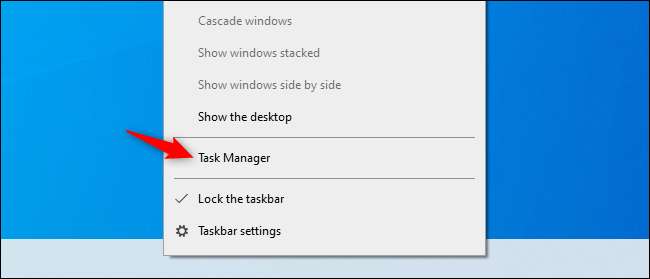
प्रक्रियाओं की सूची में, नेटवर्क उपयोग द्वारा चल रही प्रक्रियाओं की सूची को सॉर्ट करने के लिए "नेटवर्क" शीर्षक पर क्लिक करें। सूची देखें, और आप देखेंगे कि कौन से एप्लिकेशन आपके नेटवर्क का उपयोग कर रहे हैं और वे कितने बैंडविड्थ का उपयोग कर रहे हैं।
(यदि आप नेटवर्क शीर्षक नहीं देख रहे हैं, तो पहले "अधिक विवरण" पर क्लिक करें।)
तकनीकी रूप से, यह एक पूरी सूची नहीं है - यदि कोई प्रक्रिया बहुत अधिक नेटवर्क संसाधनों का उपयोग नहीं कर रही है, तो विंडोज 0 एमबीपीएस (प्रति सेकंड मेगाबिट्स) तक गोल हो जाती है। यह देखने का एक त्वरित तरीका है कि कौन सी प्रक्रियाएं बैंडविड्थ की एक ध्यान देने योग्य राशि का उपयोग कर रही हैं।
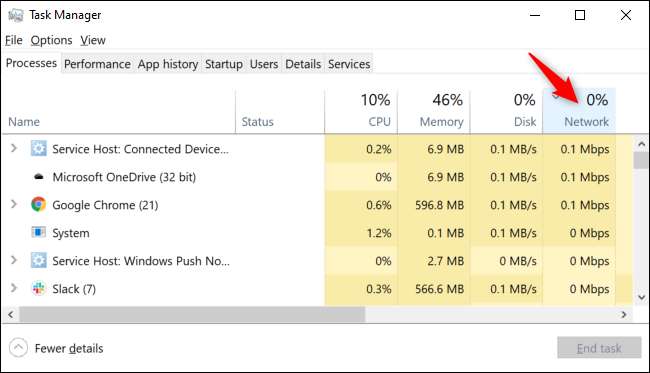
सम्बंधित: विंडोज टास्क मैनेजर: पूरी गाइड
अधिक विवरण देखने के लिए संसाधन मॉनिटर लॉन्च करें
अधिक विस्तृत जानकारी के लिए, सीधे जाएं संसाधन निगरानी आवेदन। आप इसे प्रारंभ मेनू में "संसाधन मॉनिटर" के लिए खोज कर सकते हैं या टास्क मैनेजर में "प्रदर्शन" टैब पर क्लिक करके और विंडो के निचले भाग में "ओपन रिसोर्स मॉनिटर" पर क्लिक करके।
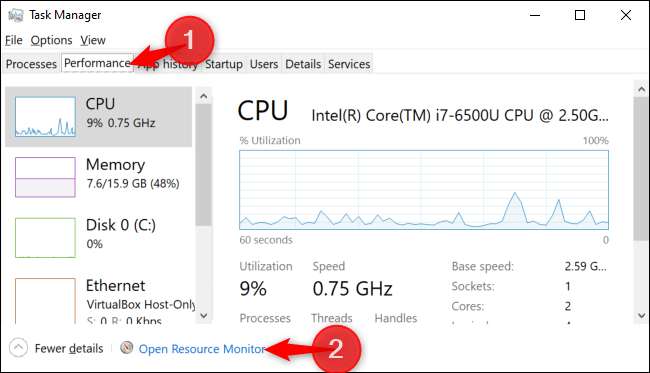
"नेटवर्क" टैब पर क्लिक करें, और आपको नेटवर्क पर डेटा डाउनलोड करने या अपलोड करने की प्रक्रियाओं की एक सूची दिखाई देगी। आप यह भी देखेंगे कि वे बी / सेकंड (प्रति सेकंड बाइट्स) में कितना डेटा ट्रांसफर कर रहे हैं।
यह नेटवर्क बैंडविड्थ की एक छोटी मात्रा का उपयोग करने वाली प्रक्रियाओं को भी दिखाता है, जो अन्यथा टास्क मैनेजर में 0 एमबीपीएस का उपयोग करते हुए दिखाई देगा।
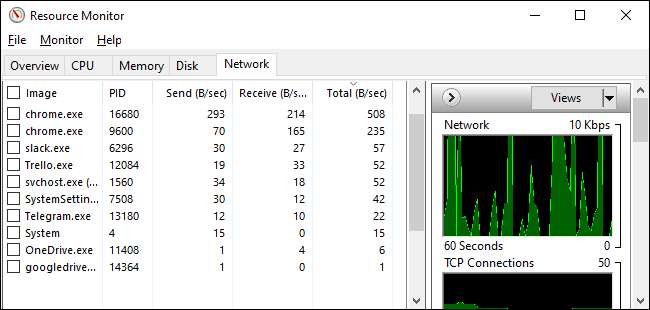
टास्क मैनेजर और रिसोर्स मॉनिटर लिस्ट दोनों के साथ, आप किसी एप्लिकेशन पर राइट-क्लिक कर सकते हैं और "सर्च ऑनलाइन" का चयन कर सकते हैं कि वास्तव में प्रक्रिया क्या है।
पिछले 30 दिनों में नेटवर्क डेटा उपयोग देखें
विंडोज़ 10 इस बात पर नज़र रखता है कि कौन से एप्लिकेशन आपके नेटवर्क का उपयोग कर रहे हैं और वे कितना डेटा स्थानांतरित कर रहे हैं। आप देख सकते हैं कि पिछले 30 दिनों में किन ऐप्स ने आपके नेटवर्क का उपयोग किया है और उन्होंने कितना डेटा ट्रांसफर किया है।
इस जानकारी को खोजने के लिए, सेटिंग्स> नेटवर्क और इंटरनेट> डेटा उपयोग पर जाएं। विंडो के शीर्ष पर "एप्लिकेशन के अनुसार उपयोग देखें" पर क्लिक करें। (आप सेटिंग्स विंडो को जल्दी से खोलने के लिए Windows + I दबा सकते हैं।)
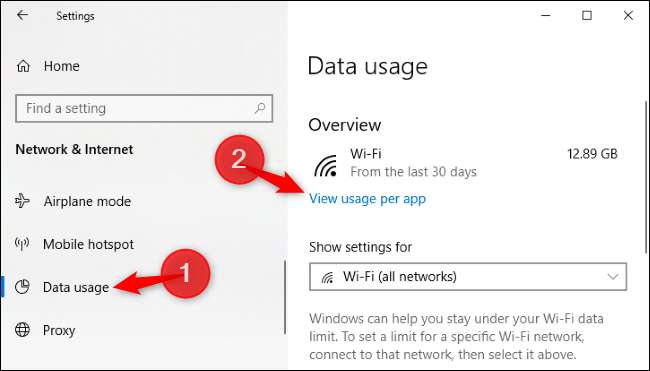
यहां से, आप उन ऐप्स की सूची में स्क्रॉल कर सकते हैं, जिन्होंने पिछले 30 दिनों में आपके नेटवर्क का उपयोग किया है।
यदि आप वाई-फाई नेटवर्क पर हैं, तो आप उन ऐप्स को देख सकते हैं, जिन्होंने आपके वर्तमान वाई-फाई नेटवर्क का उपयोग किया है या उन ऐप्स की सूची है, जिन्होंने सभी वाई-फाई नेटवर्क पर नेटवर्क का उपयोग किया है जिनसे आप जुड़े हुए हैं। चुनें कि आप "से उपयोग दिखाएँ" बॉक्स में क्या देखना चाहते हैं।
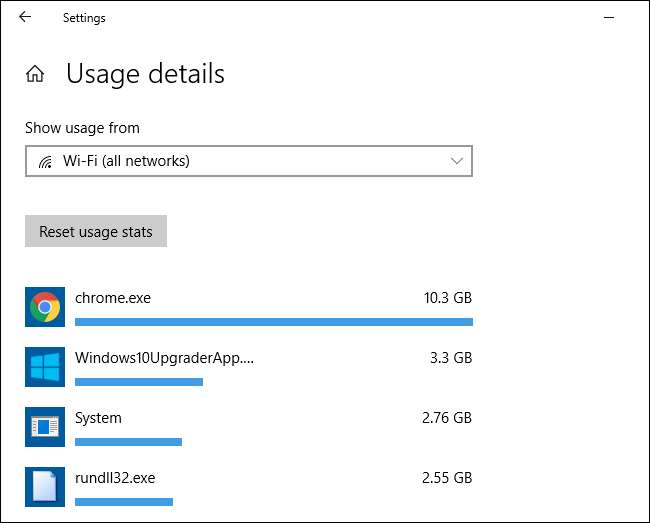
सूची के शीर्ष में स्पष्ट अपराधी होंगे - जिन ऐप्स का आप सबसे अधिक उपयोग करते हैं, संभावना है। नीचे तक स्क्रॉल करें, और आप ऐसे एप्लिकेशन देखेंगे जो इंटरनेट से शायद ही कभी कनेक्ट होते हैं और जब वे करते हैं तो बहुत अधिक डेटा का उपयोग नहीं करते हैं।







